系统资源不足,图文详解电脑系统资源不足怎么解决
- 2018-07-06 09:54:00 分类:win7
电脑总是提示“系统资源不足无法完成请求的服务”怎么回事?而且安装的很多软件无法正常运行。出现这样问题的原因有很多,那要如何解决这样的问题呢?下面,小编给大家带来了电脑系统资源不足的解决图文。
每台电脑有一定的资源空间,电脑资源空间的合理分配和利用,可以提高电脑的运行速度,如果长时间没有对资源空间进行维护和整理的话,将会导致电脑出现资源空间不足的情况,下面,小编给大家分享电脑系统资源不足的处理技巧。
电脑系统资源不足怎么解决
对于电脑的资源整理需要我们找到电脑中的任务管理项,首先打开电脑中的任务管理器
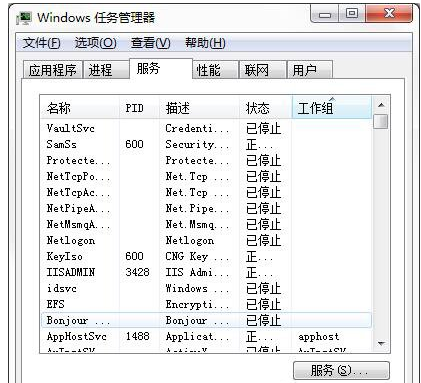
系统资源不足示例1
点击资源监控功能页面,在资源监控的管理功能页面中,对电脑的资源监控。
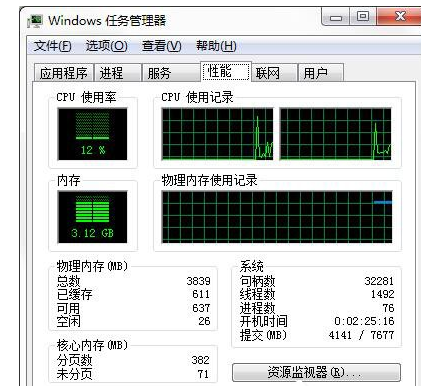
系统资源不足示例2
电脑的内存状况的话,可以点击当前页面的内存按钮,进入到相关的内存功能页面中。
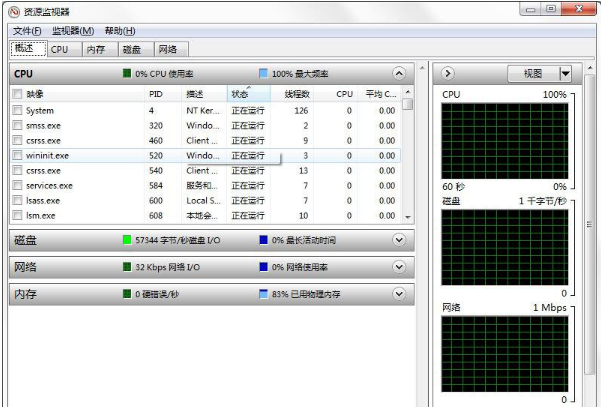
系统资源不足示例3
对于电脑资源整理,我们可以点击进入到电脑中360安全卫士,在主页面中找到电脑清理功能。
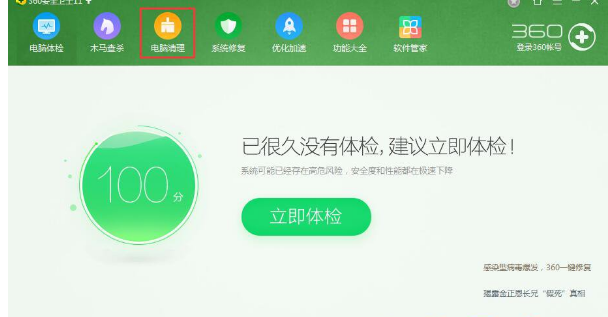
资源示例4
点击一键扫描功能,然后等待检测和扫描,检测完成后可以根据检测的结果来解决问题。
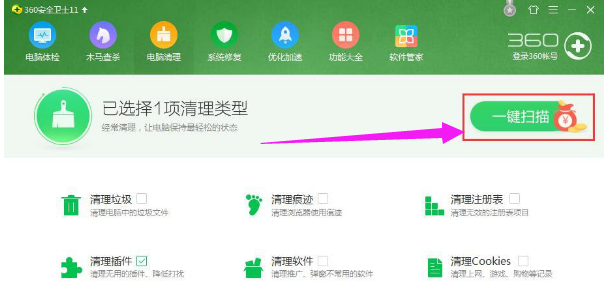
资源不足示例5
检测和清理完成后,可以找到电脑中的加速功能,帮助我们提高电脑速度。
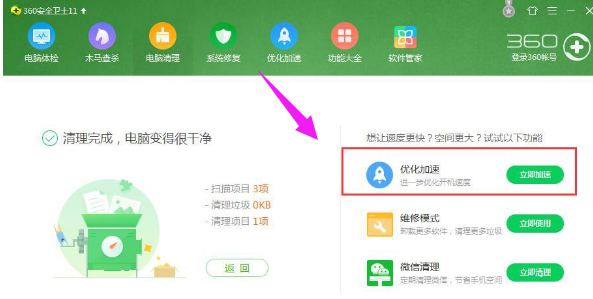
资源示例6
以上就是电脑系统资源不足的处理技巧。